نسخ / لصق النص والصور يجعل العملسهل بشكل لا يصدق. إذا لم يكن الأمر يتعلق بالنسخ / اللصق بين تطبيقات مختلفة ، فسيتعين على المستخدمين القفز عبر الأطواق التي تستورد وتصدير النص أو الصور فيما بينها. عند نسخ / لصق النص بين التطبيقات التي تدعم تنسيق النص المنسق ، يتم الاحتفاظ بالتنسيق المطبق على النص في التطبيق المصدر عندما تقوم بلصق النص في التطبيق الوجهة. قد يكون هذا ، أو لا ، عظيمًا. إذا كنت تنسخ نصًا من Outlook إلى Gmail ، فقد لا ترغب في الاحتفاظ بالتنسيق الافتراضي الذي يستخدمه Outlook. إليك كيفية مسح النص في Gmail.
مسح تنسيق النص في Gmail
هناك طريقتان لمسح تنسيق النصبريد جوجل. يعمل الأول إذا لم تكن قد قمت بلصق النص بالفعل في نافذة الإنشاء ، والثاني هو عندما قمت بلصق النص المنسق بالفعل في نص البريد الإلكتروني.
لصق كنص عادي
عندما تكون على وشك لصق النص المنسق في أيحقل النص أو مربع النص في Chrome ، استخدم Ctrl + Shift + V للصقه. سيؤدي هذا إلى إزالة جميع التنسيقات من النص. بدلاً من ذلك ، إذا كنت تستخدم قائمة سياق النقر بزر الماوس الأيمن للصق النص ، فابحث عن خيار لصق النص العادي.

تنسيق واضح
إذا كنت قد قمت بلصق النص بالفعل ، ولا تريد لصقه مرة أخرى فقط لإزالة التنسيق ، فجرّب تثبيت ملحق Chrome يسمى إلغاء تنسيق Gmail.
يكتشف إلغاء تنسيق Gmail تلقائيًا إذا كانالنص الذي قمت بلصقه له أي تنسيق مطبق عليه. إذا اكتشف النص المنسق ، فإنه يمنحك الخيار لمسحها. انقر فوق خيار التنسيقات الصافية في الشريط الأصفر الصغير وسيتم تجريد كل شيء قمت بلصقه من تنسيقه.
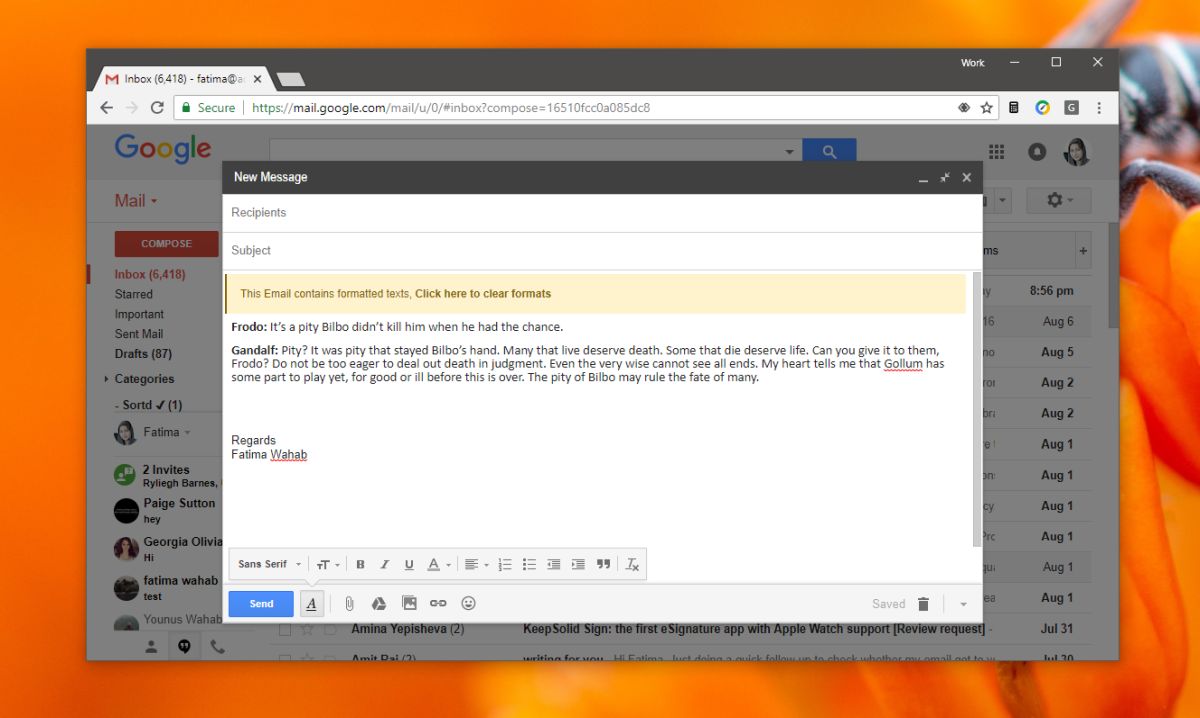
المفكرة
طريقتان أعلاه تعملان بشكل مثالي مع Gmailلكن من الواضح أنها لا تعمل في تطبيقات أخرى أو في جميع تطبيقات وخدمات الويب. للحصول على وسيلة مضمونة لإزالة جميع التنسيقات من النص ، يمكنك دائمًا استخدام المفكرة.
كل ما عليك فعله هو لصق المحتوى المنسوخفي ملف "المفكرة" ، انسخه مرة أخرى من "المفكرة" ، والصقه في أي مكان تحتاج إليه. هذا أمر رائع بالنسبة للتطبيقات والخدمات التي ، مثل Gmail ، ليس لديها خيار تنسيق واضح.
يجب أن نذكر أن المفكرة هي محرر نصوصوليس محرر صور لذلك إذا قمت بنسخ كل من النص والصور إلى الحافظة ، سيتم فقد صورك عند لصقها داخل المفكرة. يجب أن يكون لدى محرري النصوص خيار إزالة التنسيق من أي نص ، تم لصقه أو غير ذلك. Microsoft Word ممتاز في هذا الصدد ؛ ليس فقط يمكنك إزالة جميع التنسيقات بسرعة ولكن يمكنك أيضًا إعادة تطبيقه باستخدام رسام التنسيق.













تعليقات